简单说一下为什么要在Windows下使用Python:
- 当然了用Mac的大佬可以点击右上角的x了
- 微软对开发者越来越友好了,win10的数次更新也逐渐优化了Windows子系统对的使用体验,自己想体验一番在Windows下用Linux环境来学习Python
- 电脑配置不高,运行虚拟机吃力,当然你一定会说不还有vagrant和Docker吗? 对新手不还有学习成本吗
一步一步来实现吧:
- 安装Bash on Windows
安装之前要确保你运行的是64-bit版本的win10, 32-bit的不可以的。
点击左下角的开始菜单,依次进入控制面板、程序和功能、启用和关闭Windows功能、启用适用于Linux的Windows子系统、确定。如下图
接下来我们选择一个顺手的Linux发行版,当然了,你知道的之前是在命令提示符里输入bash,然后要花一定的时间才可以使用。现在就方便多了,到windows store选择你中意的发行版安装就可以了,当然了,这里推荐是Ubuntu:
点击第一个发行版:
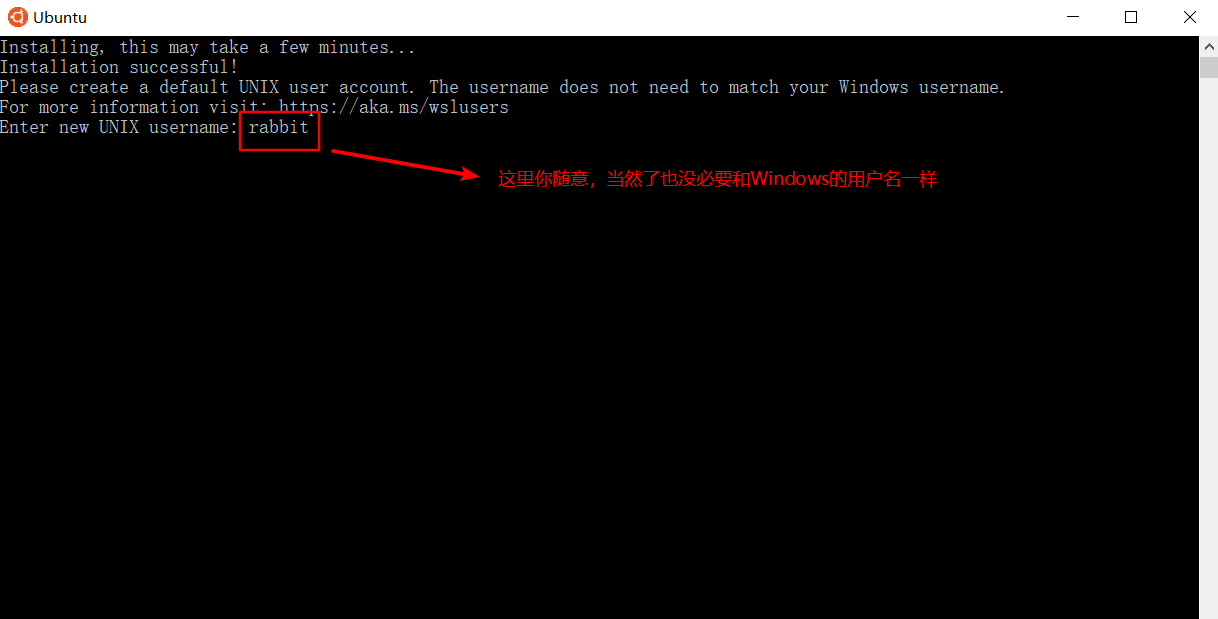
输入好用户名后回车,设置一个密码,这个密码输入两次,都是不可见的(有点废话了,如果可以看见,这就尴尬了):
- 对软件仓库进行下更新:
sudo apt update
这里要加sudo,以root用户的身份来运行(相当于Windows下的administrator),然后会让你输入你之前创建的普通用户的密码,不加sudo的话会有权限问题,看下图:
- 运行Python:
这里发行版默认安装了Python 3.5.2, 我们输入python3
- 我们安装pip:
运行命令: sudo apt install python-pip
- 好了到此我们就基本上安装和配置好了Python在Windows子系统下的运行环境了,尽情享受开发的乐趣!
我会在下一篇讨论下Python的虚拟运行环境:
- Install VirtualEnv
- Install VirtualEnvWrapper
- Create your first virtualenv
- Configure bashrc to keep it working
- Install some packages
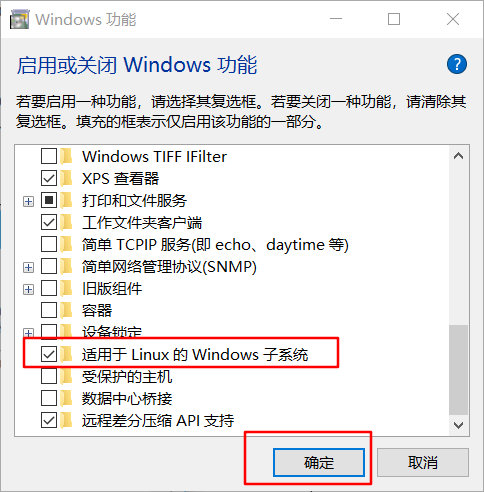
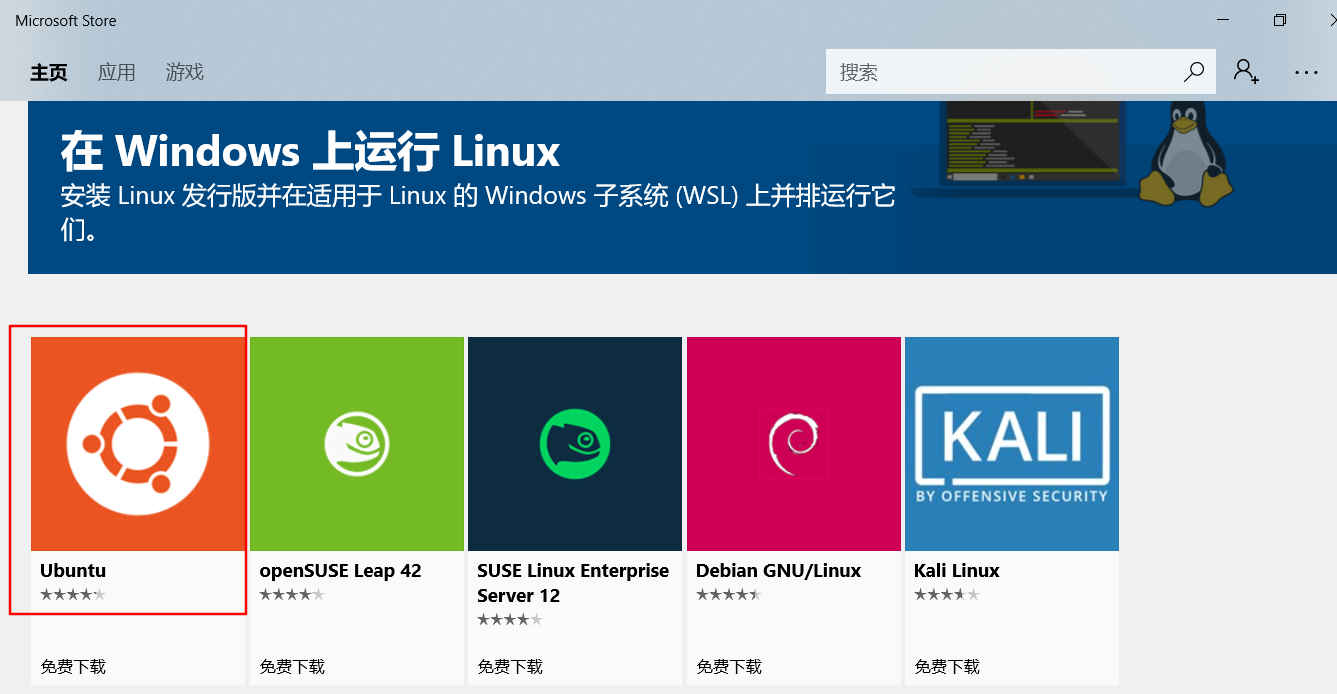
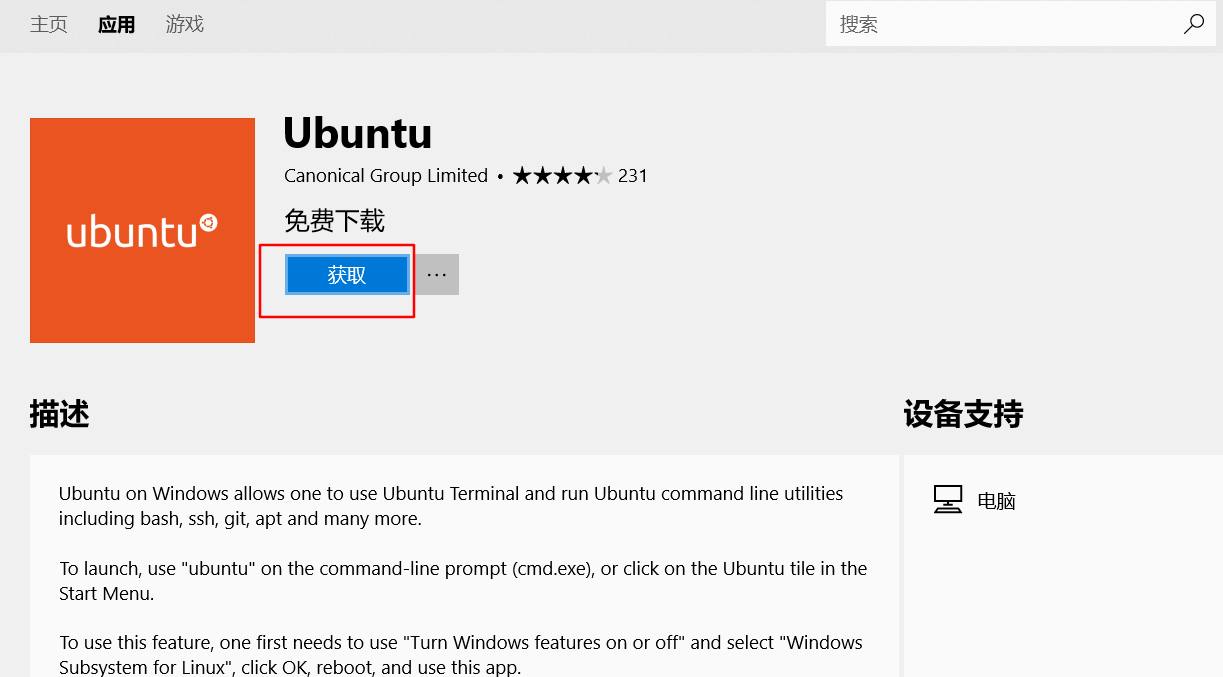
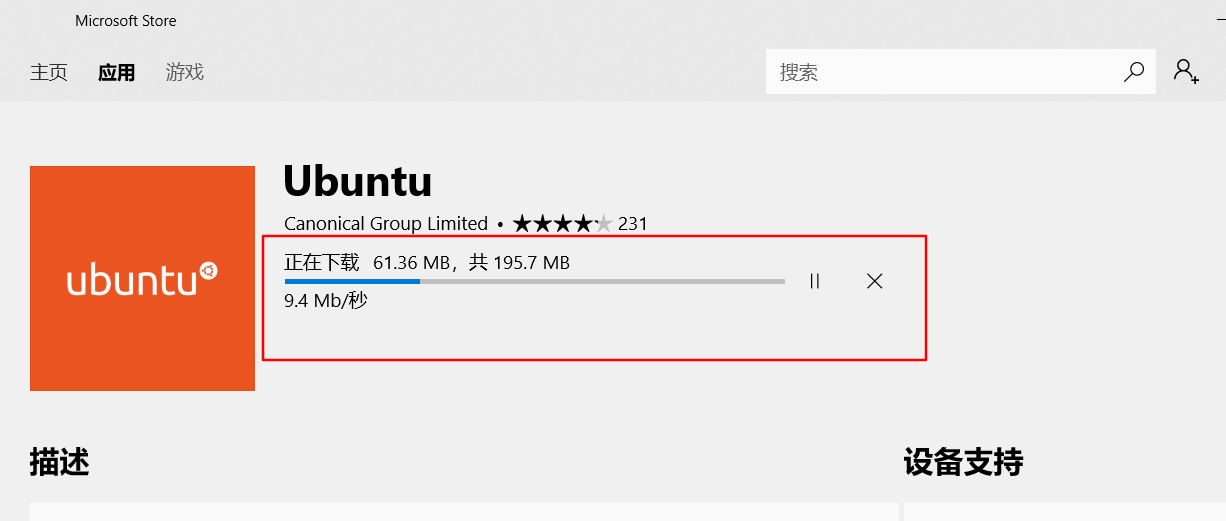
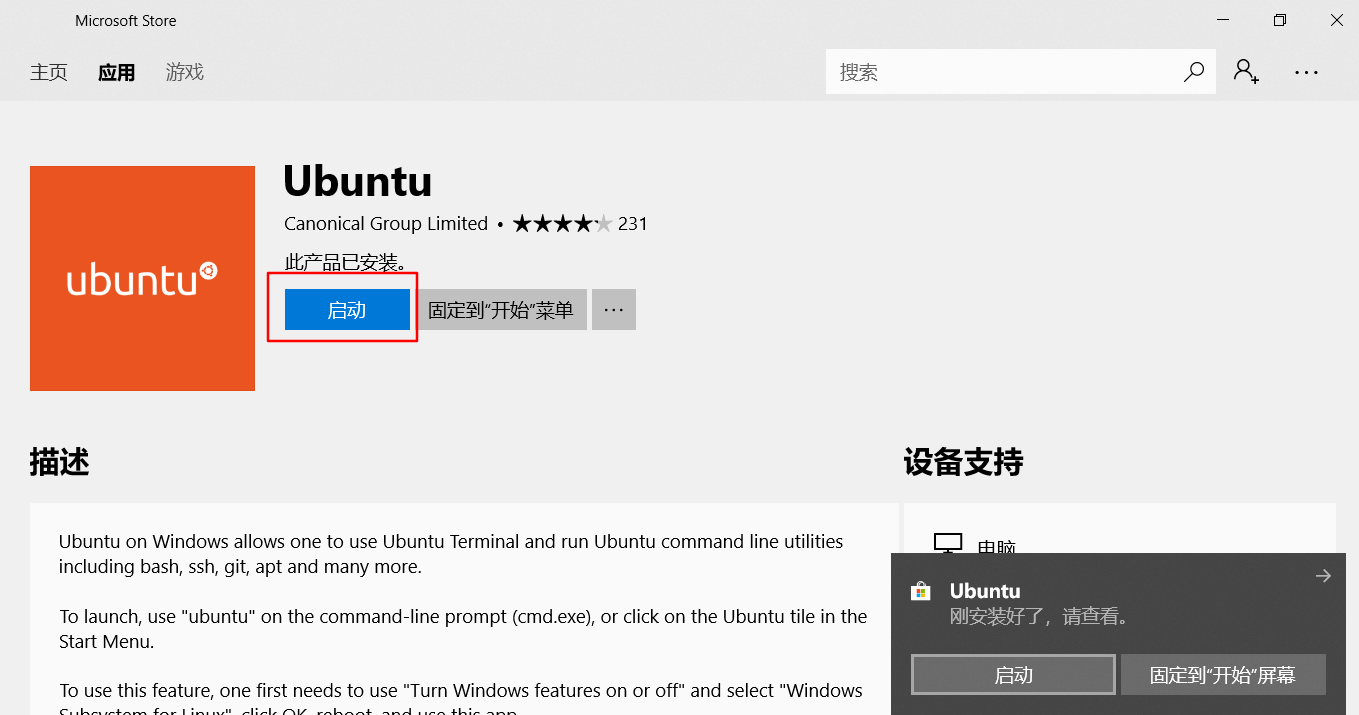
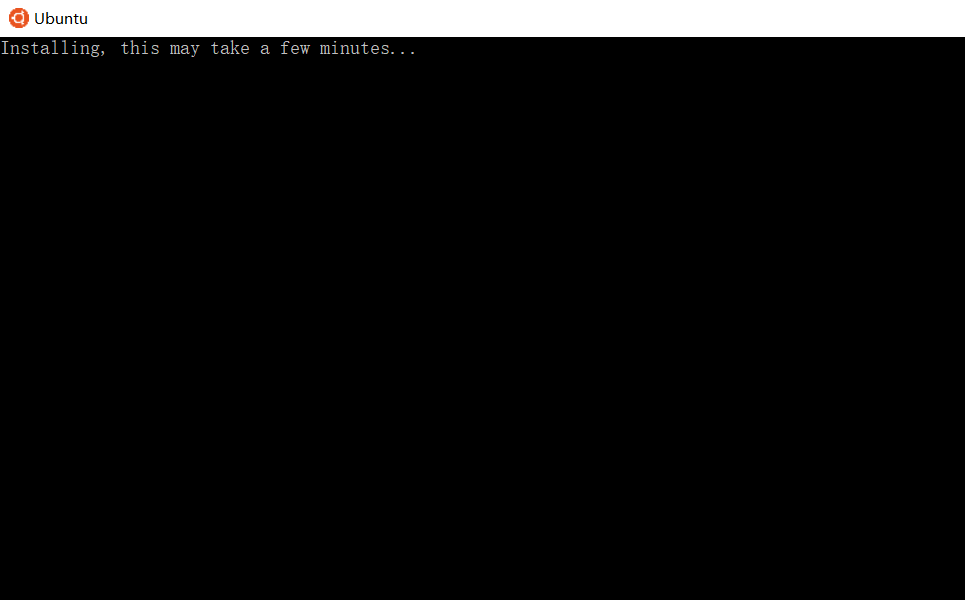
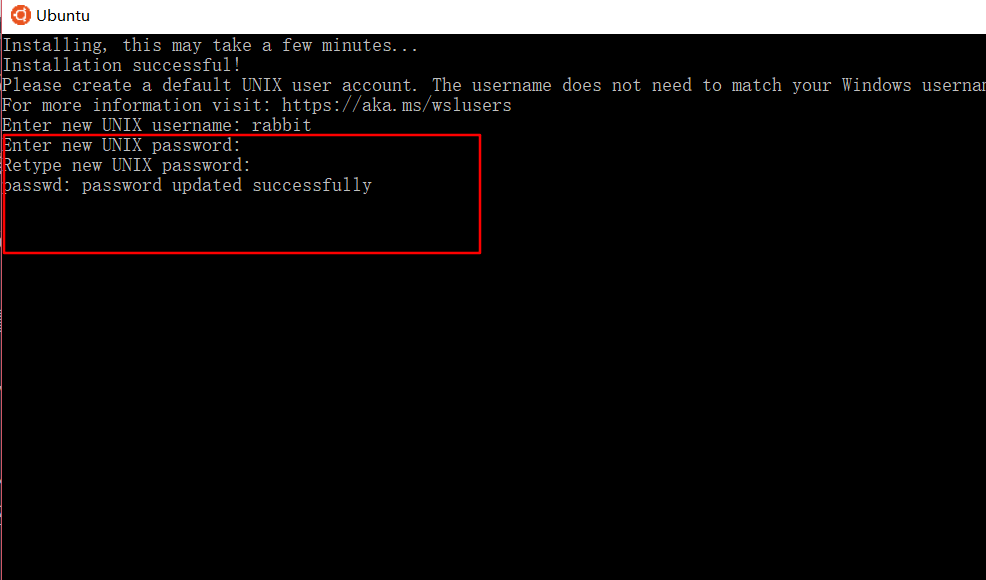
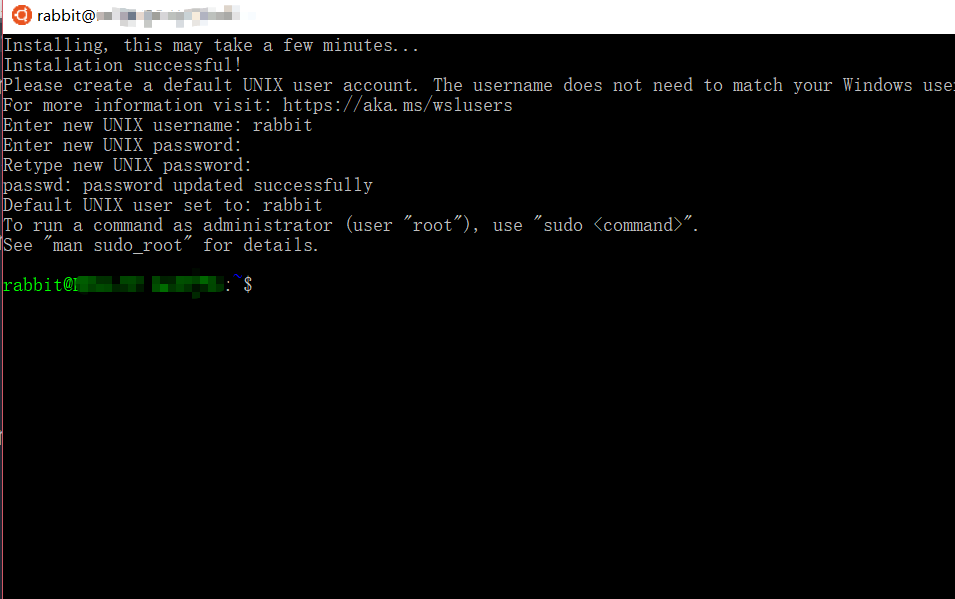
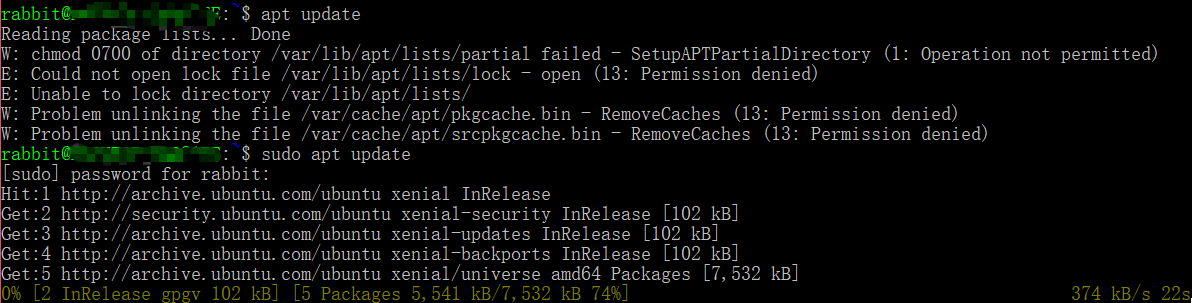

0